
تغيير خلفية الصفحة في Pages لـ iCloud
يمكنك إضافة صورة أو لون خالص أو تدرج (لونان يتم مزجهما مع بعضهما البعض) إلى خلفية الصفحة.
في مستند معالجة الكلمات، يؤدي تغيير خلفية الصفحة إلى تغيير خلفية جميع الصفحات الموجودة في القسم نفسه. لتغيير صفحة واحدة فقط،اجعل لهذه الصفحة قسمًا خاصًا بها ثم قم بتغيير خلفيتها.
في مستند تخطيط الصفحة، يمكنك تغيير خلفية أي صفحة مفردة.
قم بأحد ما يلي:
في مستند معالجة الكلمات: افتح الشريط الجانبي
 "مستند"، ثم انقر فوق علامة تبويب "القسم" في الأعلى.
"مستند"، ثم انقر فوق علامة تبويب "القسم" في الأعلى.في مستند تخطيط الصفحة: افتح الشريط الجانبي
 "تنسيق"، ثم انقر فوق خلفية الصفحة بحيث لا يتم تحديد أي شيء (يظهر تخطيط الصفحة في أعلى الشريط الجانبي).
"تنسيق"، ثم انقر فوق خلفية الصفحة بحيث لا يتم تحديد أي شيء (يظهر تخطيط الصفحة في أعلى الشريط الجانبي).في حالة عدم مشاهدة "تخطيط الصفحة" في أعلى الشريط الجانبي، ربما ما يزال لديك شيء محدد في الصفحة. قم بالتصغير حتى تتمكن من رؤية الصفحة بأكملها، ثم انقر فوق حافة الصفحة (أو الخلفية الرمادية الموجودة خلفها).
حدد خانة الاختيار "الخلفية".
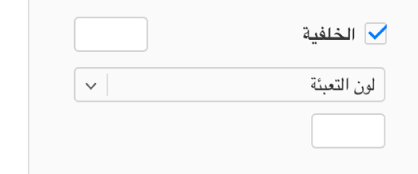
اختر أحد أنواع التعبئة التالية:
لون أو تدرج معين سابقًا تم تصميمه ليتطابق مع القالب الحالي: انقر فوق علبة الألوان المعينة سابقًا الموجودة إلى يسار خانة الاختيار، ثم اختر لونًا أو تدرجًا.
لون أو تدرج مخصص: انقر فوق القائمة المنبثقة الموجودة أسفل خانة الاختيار واختر "تعبئة اللون" أو "تعبئة متدرجة". انقر فوق علبة الألوان المخصصة الموجودة أسفل القائمة المنبثقة (حيث تحتوي على خيارات أكثر من علبة الألوان المعينة سابقًا) واختر لونًا.
صورة: انقر فوق القائمة المنبثقة أسفل خانة الاختيار، ثم اختر "تعبئة صور". انقر فوق "اختيار"، ثم انقر نقرًا مزدوجًا فوق ملف الصورة بملحق اسم الملف .jpg أو .png أو .gif.
إذا كانت الكائنات الموجودة على الصفحة، مثل خلايا الجدول والمخططات ومربعات النص، ليس لها تعبئة خلفية خاصة بها، فإنها ستظهر لون خلفية الصفحة. لتعبئة الكائن بلون مختلف، راجع تغيير خلفية خلايا الجدول، أو تغيير خلفية المخطط، أو تعبئة الكائنات بلون أو صورة.